एक्सप्रेस एनिमेट: विंडोज के लिए एक मुफ्त वीडियो एडिटर और एनिमेशन सॉफ्टवेयर
जब YouTube(YouTube) या अन्य प्लेटफॉर्म पर वेब के लिए वीडियो बनाने की बात आती है , तो यह ध्यान रखना महत्वपूर्ण है कि आपको उन सभी बेहतरीन टूल की आवश्यकता है जिन पर आप अपना हाथ रख सकते हैं। अब, संभावना है कि आप एक ऐसे व्यक्ति हैं जो प्रीमियम टूल को वहन करने में असमर्थ हैं, इसलिए इसे ध्यान में रखते हुए, हम एक्सप्रेस एनिमेट(Express Animate) के बारे में बात करने जा रहे हैं ।
यह उन एनिमेटरों के लिए एक उपकरण है जो अपने वीडियो में कुछ चमक जोड़ना चाहते हैं। इसके साथ, उपयोगकर्ता ऑब्जेक्ट एनिमेशन, विशेष प्रभाव, वीडियो ट्रांज़िशन और बहुत कुछ बना सकते हैं। इस विंडोज 10 सॉफ्टवेयर का उपयोग करने के हमारे दिनों से, हम कई निष्कर्षों पर आए हैं, और हम आज उनके बारे में बात करने जा रहे हैं।
एक्सप्रेस एनिमेट का उपयोग कैसे करें
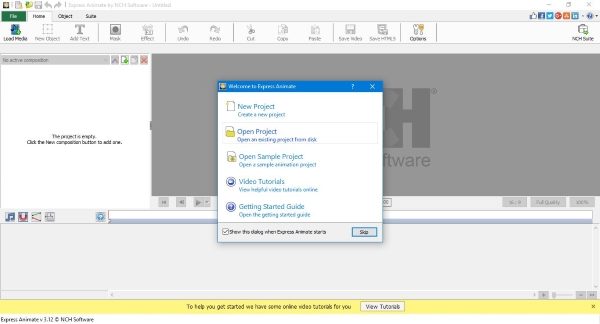
एक बार जब आप टूल डाउनलोड कर लें, तो आगे बढ़ें और इंस्टॉलेशन शुरू करें। आपको एक विंडो दिखाई देगी जो पूछती है कि क्या आप वैकल्पिक सॉफ़्टवेयर स्थापित करना चाहते हैं। आप चाहें तो ऐसा कर सकते हैं, लेकिन हम आज उन टूल्स के बारे में बात नहीं करने जा रहे हैं।
स्किप करने या टूल इंस्टॉल करने का चयन करने के बाद, एक्सप्रेस एनिमेट(Express Animate) इंस्टॉलेशन को पूरा करेगा। प्रोग्राम स्वचालित रूप से संपादन टूल खोल देगा, जहां आप अपना अधिकांश काम कर रहे होंगे।
यहां आप एक नया प्रोजेक्ट बनाना, मौजूदा प्रोजेक्ट खोलना या एक नमूना प्रोजेक्ट खोलना चुन सकते हैं।
वीडियो संपादित करना
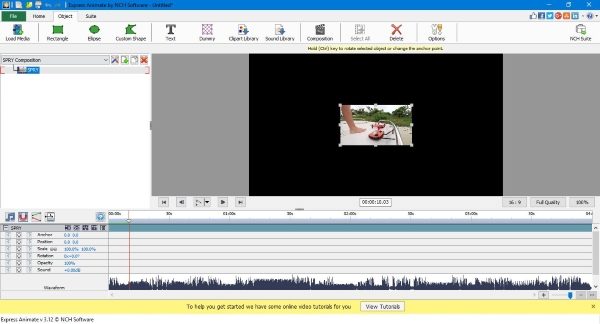
यदि आपने पहले अन्य वीडियो संपादन प्रोग्राम का उपयोग किया है, तो आपको एक्सप्रेस एनिमेट(Express Animate) के यूजर इंटरफेस के आसपास होने में थोड़ी समस्या होनी चाहिए । यह आकर्षक नहीं है, लेकिन यह कार्यात्मक है, और यह एक सुंदर चेहरे से ज्यादा महत्वपूर्ण है।
एक वीडियो संपादित करने के लिए, स्थानीय मीडिया(Local Media) पर क्लिक करें , अपने वीडियो फ़ोल्डर में नेविगेट करें, और अपनी पसंदीदा फ़ाइल को प्रोग्राम में आयात करें। एक बार(Once) जोड़ने के बाद, वीडियो स्वचालित रूप से टाइमलाइन(timeline) में दिखाई देगा , और वहां से, उपयोगकर्ता वीडियो में अन्य ऑब्जेक्ट को ट्रिम या जोड़ सकते हैं।
उदाहरण के लिए, उस विकल्प पर क्लिक करें जो सबसे ऊपर ऑब्जेक्ट(Object) कहता है, और किसी भी ऑब्जेक्ट का चयन करें जिसे आप अपने वीडियो का केंद्रीय भाग बनाना चाहते हैं। आप टेक्स्ट, क्लिप-आर्ट, साउंड और भी बहुत कुछ जोड़ सकते हैं। अब, लोगों को ढेर सारी सुविधाएँ नहीं मिलेंगी, लेकिन यहाँ जो पेशकश की जा रही है वह शौकिया लोगों के लिए काफी अच्छी है।
अधिक विकल्पों के लिए, होम(Home) पर क्लिक करें और एफएक्स इफेक्ट(FX Effect) फीचर चुनें जहां आप अपने वीडियो में कई विशेष प्रभाव स्थापित कर सकते हैं।
प्रभाव जोड़ने के लिए, समयरेखा में वीडियो पर राइट-क्लिक करें, फिर एक नई एनीमेशन कुंजी जोड़ें चुनें। (Add)यह एफएक्स इफेक्ट्स(FX Effects) बटन को हाइलाइट करना चाहिए, और वहां से, आप इसका उपयोग जो भी प्रभाव चाहते हैं उसे जोड़ने के लिए कर सकते हैं।
अपना वीडियो बनाएं
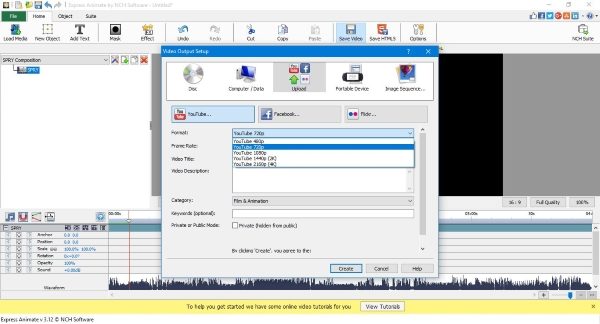
अपने वीडियो को संपादित करने के बाद, अब इसे तैयार करने और इसे इंटरनेट पर अपलोड करने का समय आ गया है। आपको क्या करना है, होम(Home) पर क्लिक करें , फिर वीडियो सहेजें(Save Video) चुनें । यहां, आपके पास चुनने के लिए पांच विकल्प होंगे, और वे इस प्रकार हैं:
- डिस्क
- कंप्यूटर / डेटा
- डालना
- लाने - ले जाने योग्य उपकरण
- छवि अनुक्रम
यदि आप एक YouTuber हैं, तो (YouTuber)अपलोड(Upload) पर क्लिक करें , फिर वीडियो का रिज़ॉल्यूशन तय करें और फिर एक्सप्रेस एनिमेट(Express Animate) से सीधे YouTube पर अपलोड करें । आप चाहें तो अपने वीडियो फेसबुक(Facebook) या फ़्लिकर(Flickr) पर भी अपलोड कर सकते हैं ।
यहां केवल एक ही कमी आई है, वह यह है कि कुछ अन्य वीडियो संपादकों की तुलना में इसे प्रस्तुत करने में अधिक समय लगता है, लेकिन अपलोड का समय आपके इंटरनेट कनेक्शन की गति पर आधारित होता है।
कुल मिलाकर, यह एक अच्छा पर्याप्त उपकरण है जो काम करता है जैसा इसे करना चाहिए। बहुत सारी सुविधाएँ नहीं हैं, लेकिन यदि आप केवल मूल वीडियो संपादन करना चाहते हैं, तो एक्सप्रेस एनिमेट(Express Animate) आपकी आवश्यकताओं के लिए पर्याप्त से अधिक है। अभी आधिकारिक वेबसाइट के माध्यम से एक्सप्रेस एनिमेट डाउनलोड (Download Express Animate)करें(here)(here) ।
आगे पढ़िए(Read next) : विंडोज के लिए बेस्ट फ्री 2डी और 3डी एनिमेशन सॉफ्टवेयर(Free 2D & 3D Animation Software) ।
Related posts
Windows PC के लिए कहीं भी भेजें के साथ किसी के साथ फ़ाइलें साझा करें
VirtualDJ विंडोज पीसी के लिए एक मुफ्त वर्चुअल डीजे सॉफ्टवेयर है
Alt-Tab Terminator डिफ़ॉल्ट Windows ALT-Tab कार्यक्षमता को बढ़ाता है
हॉट स्वैप के साथ विंडोज 11/10 में हार्ड डिस्क ड्राइव को कैसे स्वैप करें
विंडोज 11/10 के लिए सर्वश्रेष्ठ मुफ्त समय सारिणी सॉफ्टवेयर
चालान विशेषज्ञ: विंडोज के लिए मुफ्त चालान, सूची और बिलिंग सॉफ्टवेयर
विंडोज, आईओएस, एंड्रॉइड के लिए सर्वश्रेष्ठ सॉफ्टवेयर और हार्डवेयर बिटकॉइन वॉलेट
विंडोज 10 के लिए सर्वश्रेष्ठ मुफ्त बारकोड स्कैनर सॉफ्टवेयर
विंडोज पीसी के लिए कार्टून ऑनलाइन टूल्स और सॉफ्टवेयर के लिए सर्वश्रेष्ठ मुफ्त फोटो
EPUB को MOBI में बदलें - विंडोज 10 के लिए मुफ्त कनवर्टर टूल
Windows PC में MP3 फ़ाइल का आकार कैसे कम करें
विंडोज 11/10 के लिए सर्वश्रेष्ठ मुफ्त लैंडस्केप डिजाइन सॉफ्टवेयर
विंडोज 11/10 में गिटार फ्रेटबोर्ड आरेख कैसे उत्पन्न करें?
डिक्शनरी .NET विंडोज पीसी के लिए एक डेस्कटॉप ट्रांसलेटर एप्लीकेशन है
विंडोज 10 पर एप्लिकेशन मूवर का उपयोग करके इंस्टॉल किए गए प्रोग्राम को स्थानांतरित करें
yWriter समीक्षा: विंडोज के लिए मुफ्त स्क्रिप्ट लेखन सॉफ्टवेयर
विंडोज 11/10 के लिए सर्वश्रेष्ठ मुफ्त विभाजन प्रबंधक सॉफ्टवेयर
विंडोज 11/10 के लिए सर्वश्रेष्ठ मुफ्त ओसीआर सॉफ्टवेयर
विंडोज 11/10 के लिए सर्वश्रेष्ठ मुफ्त ड्राइवर अपडेट सॉफ्टवेयर
बालाबोलका: विंडोज 10 के लिए पोर्टेबल फ्री टेक्स्ट टू स्पीच कन्वर्टर
